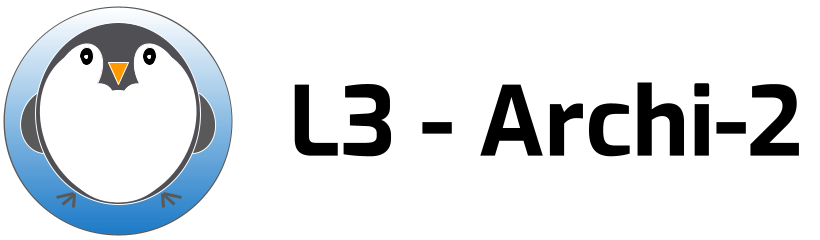Changes between Version 8 and Version 9 of Howto-TP
- Timestamp:
- Jan 28, 2023, 8:25:48 PM (3 years ago)
Legend:
- Unmodified
- Added
- Removed
- Modified
-
Howto-TP
v8 v9 7 7 [__**[htdocs:cours/doc_MIPS32.pdf MIPS U]**__] 8 8 [__**[wiki:Doc-MIPS-Archi-Asm-kernel MIPS K]**__] 9 [__**[http ://support.typora.io/Markdown-Referencemarkdown]**__]9 [__**[https://hackmd.io/c/codimd-documentation/%2F%40codimd%2Fmarkdown-syntax markdown]**__] 10 10 [__**[htdocs:files/CR031_TPx_nom1_nom2.md CR.md]**__] 11 11 \\**COURS** → … … 62 62 l'hypothèse que le répertoire **`kO6-a2`** est la racine du compte. 63 63 * **Solution 2** : Les fichiers sont 64 * Éditez le fichier **`$HOME/.bashrc`** et ajoutez au début **`source /Infos/lmd/202 1/licence/ue/LU3IN031-2022fev/kO6-a2/bin/SourceMe.sh`**64 * Éditez le fichier **`$HOME/.bashrc`** et ajoutez au début **`source /Infos/lmd/2022/licence/ue/LU3IN031-2022fev/kO6-a2/bin/SourceMe.sh`** 65 65 * Ouvrez un nouveau terminal pour démarrera un nouveau bash et qui lira votre fichier `.bashrc`. 66 * Récupérez le TP1 `cp -r /Infos/lmd/2022/licence/ue/LU3IN031-2023fev/tp1 $HOME/kO6-a2`67 66 68 67 … … 71 70 72 71 * Vous devez avoir réalisé l'étape 1. 73 * Allez dans le répertoire **` tp1/00_do_first`** : **`cd $HOME/kO6-a2/tp1/00_do_first; make exec`**72 * Allez dans le répertoire **`kO6-a2/bin/test`** : **`cd $HOME/kO6-a2/test; make exec`** 74 73 75 74 * __Si cela fonctionne : 76 75 * Le simulateur du SoC **'almo1'** démarre. 77 76 * Dans le terminal où vous avez lancé la commande précédente, vous devez voir la bannière du simulateur **`almo1`** (**`SystemCASS`**) suivie d'informations sur l'architecture simulée (sans importance pour vous actuellement) et un compteur d'horloge qui s'incrémente tous les millions de cycles simulés. 78 * vous devez voir apparaître quatre fenêtres **`xterm`** avec le message "numéro --> Hello World!" et une fenêtre graphique contenant l'image de Wall-E (le petit robot des studios PIXAR)\\77 * vous devez voir apparaître quatre fenêtres **`xterm`** avec le message "numéro --> Hello World!" et une fenêtre graphique contenant une roue en mouvement\\ 79 78 * Ces messages et cette image sont écrits par le programme qui s'exécute sur le MIPS. 80 79 * Pour arrêter la simulation, tapez **`ctrl-C`** sur le terminal de lancement du simulateur. … … 94 93 Commandes du Shell:: Vous allez devoir utiliser l'interpréteur de commande **`shell`** de Linux et quelques commandes. Si vous avez l'habitude d'utiliser la souris, il va falloir vous faire un peu violence, mais dîtes-vous que c'est pour votre bien ! Vous devrez parfois utiliser des commandes que vous ne connaissez pas, soyez curieux et tentez un **`man`** sur la commande (ou une recherche sur le web, c'est bien aussi). 95 94 96 Compte-rendus:: Vous allez devoir faire vos compte-rendus en utilisant la syntaxe MarkDown. Il y aura un compte-rendu par binôme. Je vous recommande de vous créer un compte gratuit sur HackMD (https://hackmd.io). Vous pourrez éditer vos comptes-rendus avec votre binôme en constituant une ''team'' sur HackMD.95 Compte-rendus:: Vous allez devoir faire vos compte-rendus en utilisant la syntaxe **!MarkDown**. Vous rendez un compte-rendu par binôme déposé sur [https://moodle-sciences-22.sorbonne-universite.fr/course/view.php?id=2653 Moodle]. Je vous recommande **vivement** de vous créer un compte gratuit sur HackMD (https://hackmd.io). Vous pourrez éditer vos comptes-rendus en constituant une ''team'' sur HackMD avec votre binôme. Les comptes-rendus devront comporter vos noms, un modèle est proposé ici → __**[htdocs:files/CR031_TPx_nom1_nom2.md CR.md]**__ 97 96 98 97